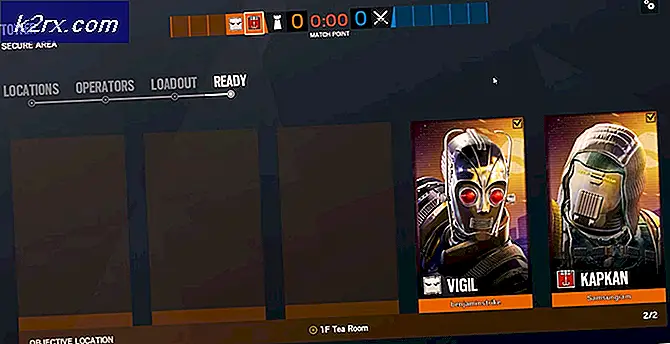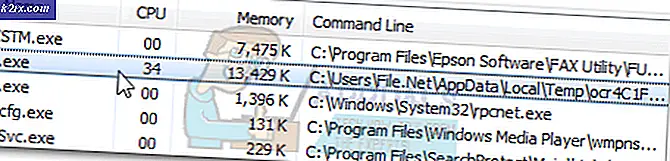Önyükleme veya Uyandıktan Sonra Yüzey Pro 4 - İkinci Monitör veya Ekran Nasıl Varsayılan
Surface Pro 4'ün kendisi güzel ve büyük bir ekrana sahiptir, ancak daha büyük ekranlara ihtiyacınız olabilir. Bunun için onu harici bir ekrana bağlamanız gerekecektir. Microsoft bunu anlıyor ve Microsoft tabletinizi herhangi bir harici monitöre bağlamanız için ihtiyacınız olabilecek her çeşit bağlantıyı vermiş olmaları nedeniyle. Ancak işi doğru yapmak önemlidir.
Dış ekranlar, yüzeye düzgün şekilde bağlanana kadar çalışmaz. Farklı bağlantı türleri vardır. Yüzey teklifleri ve bunlarla bağlantılı harici monitörler buna bağlanabilir.
Yüzeyde mevcut üç bağlantı türü şunlardır:
HDMI: Ekranınızda bir HDMI bağlantı noktası varsa, Yüzeye bağlamak için ihtiyacınız olacak ve HDMI kablosu. Bununla birlikte, HDMI'dan Mini DisplayPort Kablosuna ve HD AV Adaptörüne bir adet Mini DisplayPort'a ihtiyacınız olacak. Bunların ikisi de Surface Pro 4'e katılmıyor. Bunları ayrı olarak satın almanız gerekecek.
Kablosuz: Yüzünüzle bağlanmak istediğiniz ekran kablosuz ve Miracast kullanıyorsa, ona bağlanmak için bir Microsoft Kablosuz Ekran Bağdaştırıcısı kullanılabilir. Bu yine ayrı olarak satın alınacaktır. Ayrıca, herhangi bir kablosuz ekrana da bağlanabilirsiniz.
Monitör / Projektör: DisplayPort içeren bir projektöre veya monitöre bağlanmak daha kolaydır. Mini DisplayPort kablosuna bir DisplayPort alın ve basitçe bağlayın. Ancak, bir HDMI bağlantı noktası veya DisplayPort yoksa, bir VGA kablosuna ihtiyacınız olacaktır. Ayrıca, VGA Adaptörüne bir Mini DisplayPort'a ihtiyacınız olacak.
NOT: Lütfen bir VGA portunun sadece video için olduğunu unutmayın. Surface Pro 4'ünüze harici hoparlörleriniz yoksa, ses sadece tabletin hoparlörlerinden çalınır.
Seçilen yönteme göre bağlantıları yapın ve ekran seçeneklerini seçin
Cihazınıza bağlı olarak yukarıda bahsedilen yöntemlerden birini seçtikten sonra bağlantı noktasını seçin ve cihazınıza bağlayın. Bağlantı yöntemine bağlı olarak diğer ucunu Mini DisplayPort, Surface adapter veya docking istasyonuna bağlayın.
PRO TIP: Sorun bilgisayarınız veya dizüstü bilgisayar / dizüstü bilgisayar ile yapılmışsa, depoları tarayabilen ve bozuk ve eksik dosyaları değiştirebilen Reimage Plus Yazılımı'nı kullanmayı denemeniz gerekir. Bu, çoğu durumda, sorunun sistem bozulmasından kaynaklandığı yerlerde çalışır. Reimage Plus'ı tıklayarak buraya tıklayarak indirebilirsiniz.Surface Pro 4'teki Mini DisplayPort şu şekilde görünür:
Bir adaptör kullanıyorsanız, Mini DisplayPort'a veya yerleştirme istasyonuna bağlayın.
Yüzenize kablosuz olarak harici bir ekran bağlıyorsanız, ekranınızın sağ tarafından kaydırın. Kaydırdıktan sonra Bağlan'ı seçtikten sonra, bağlanmak istediğiniz ekranı gösterilen listeden seçin.
Artık bağlantı tipini belirleyerek ve başarılı bir bağlantı kurarak bitirdiğinize göre, Yüzeyi ve harici ekranı nasıl kullanmak istediğinizle ilgili birçok seçeneğiniz bulunmaktadır.
Bu seçenekleri görüntülemek ve birini seçmek için, Proje'yi görev çubuğunda bulunan arama çubuğunda ikinci bir ekrana yazın. Size verdiği sonucu seçin. Açılacak pencere size dört seçenek sunar:
PC Ekranı
Sadece Yüzey göstergesinde bir şeyler görmek ve o anda harici ekranı kullanmamak istiyorsanız, bu seçeneği seçin. Bu sadece tabletinizin ekranında yansıtılacaktır.
Çift
Adından da anlaşılacağı gibi, bu seçeneğin seçilmesi her iki ekrana da yansıtacaktır, yani Yüzeyin kendi ekranı ve bağladığınız harici ekran.
uzatmak
Bu seçenek, Yüzeyin ekranını ve harici ekranı tek olarak kullanmanızı sağlar. Bir ekranda yarım görüntü ve diğerinin yarısı yansıtılacaktır. Toplu olarak, her iki ekran da tam bir görünüm verecektir. Bu seçenek, kullanıcılar birden fazla ekranı tek olarak kullanmak istediğinde seçilir.
Sadece İkinci Ekran
Yalnızca İkinci Ekran'ı seçerseniz, yüzey yalnızca harici ekranda yansıtılır ve ekranını boş tutar.
PRO TIP: Sorun bilgisayarınız veya dizüstü bilgisayar / dizüstü bilgisayar ile yapılmışsa, depoları tarayabilen ve bozuk ve eksik dosyaları değiştirebilen Reimage Plus Yazılımı'nı kullanmayı denemeniz gerekir. Bu, çoğu durumda, sorunun sistem bozulmasından kaynaklandığı yerlerde çalışır. Reimage Plus'ı tıklayarak buraya tıklayarak indirebilirsiniz.